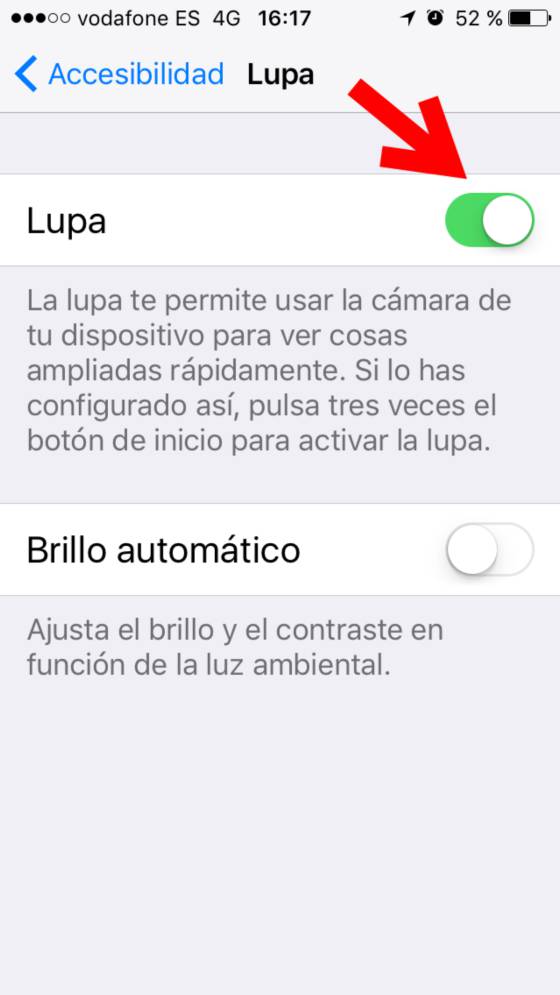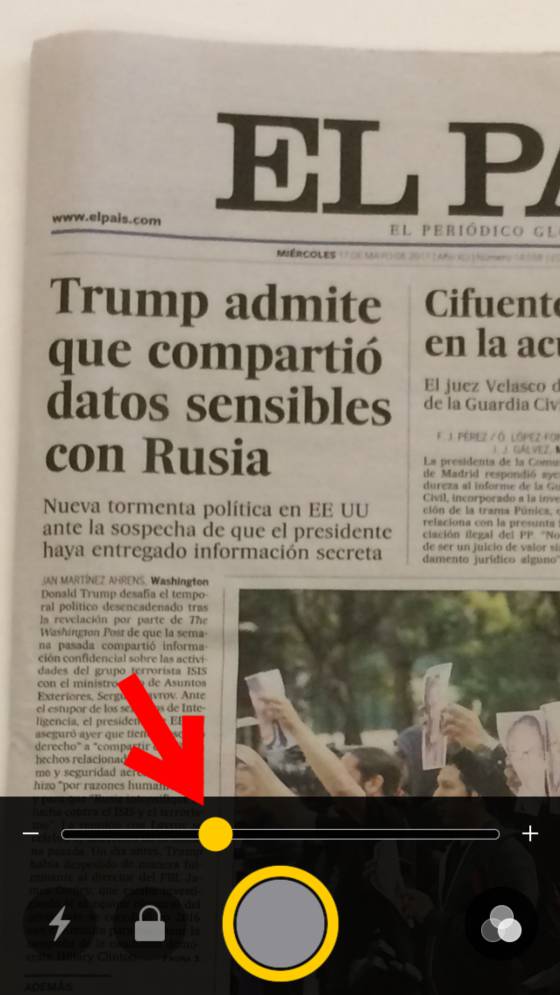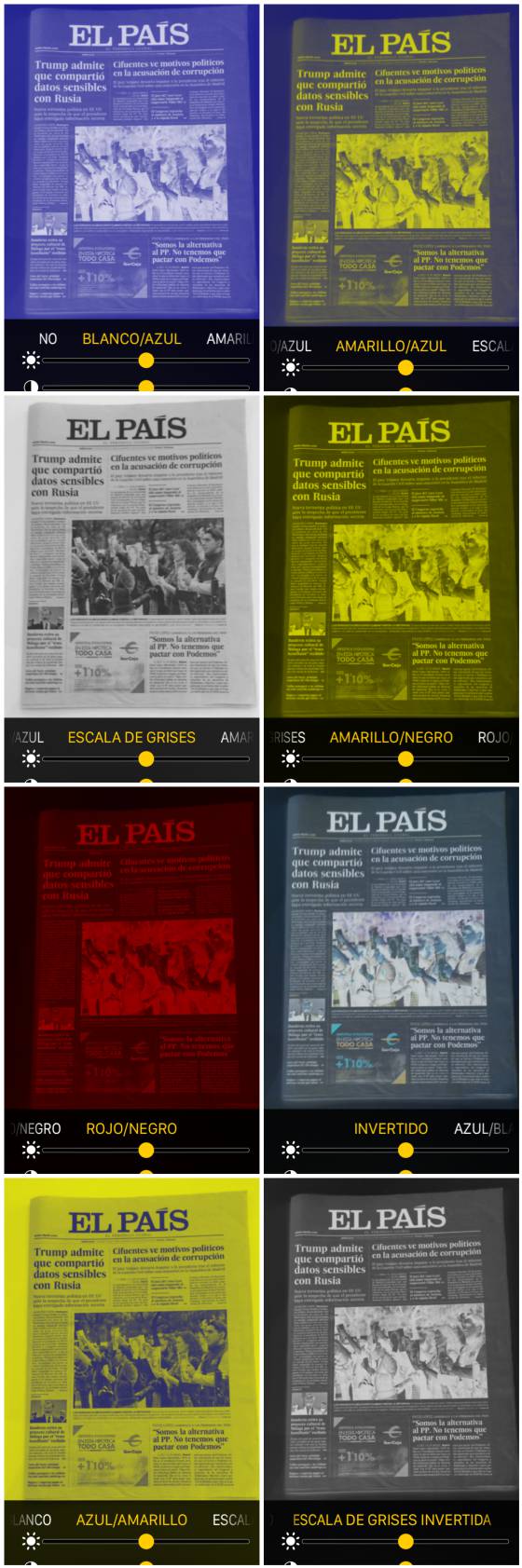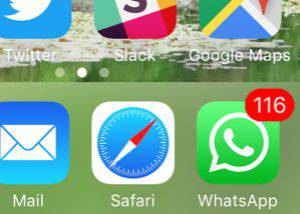Si tienes un iPhone, tienes una lupa. El sistema operativo para Apple iOS 10 lleva incorporada esta función, pero si no te habías percatado de su existencia, te explicamos cómo se activa.
En primer lugar, hay que entrar en el menú de Ajustes.
Una vez accedemos, pinchamos en General.
Y después, en Accesibilidad.
En este menú encontrarás varias funcionadas destinadas a facilitar la lectura a personas con problemas de visión. Zoom sirve para ampliar la imagen, VoiceOver reproduce con voz lo que pone en la pantalla y también existe la opción de ampliar el tamaño del texto. Hay que pinchar en Lupa.
Llegados a este menú, se puede activar la opción de lupa.
En el pantallazo anterior se explica el siguiente paso: "Pulsa tres veces el botón de inicio para activar la lupa". Ese botón es el único que se encuentra en la parte frontal del iPhone. Cuando pulses tres veces, aparecerá la herramienta.
Ya has llegado a la lupa. De momento no toques la barra que te permite acercar la imagen. Limítate a pinchar en el botón circular para hacer una fotografía general de lo que quieres ampliar (la imagen no se guardará en la galería).
Una vez hayas hecho eso, desliza la barra para acercarte al punto de la imagen que quieras. Comprueba cómo se ve zoom a zoom.
Quizá estés pensando que ya podías hacer esto con tu cámara aplicando el zoom al máximo. Pero no. La lupa acerca muchísimo más la imagen.
Además, puedes aplicar diferentes filtros de colores para leer la imagen con las tonalidades que mejor favorezcan tu lectura. Estas son algunas de las opciones. Para acceder a ellas, pincha en los botones situados junto al gris principal.
* También puedes seguirnos en Instagram y Flipboard. ¡No te pierdas lo mejor de Verne!